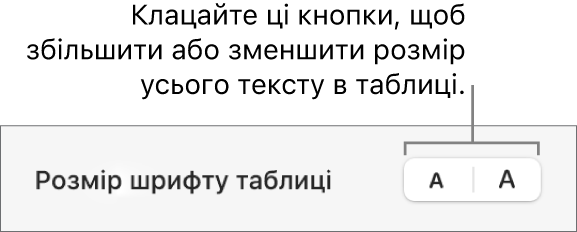Посібник користувача Keynote для Mac
- Вітання
- Що нового в Keynote 14.2
-
- Додавання або видалення слайдів
- Додавання та перегляд приміток доповідача
- Зміна розміру слайда
- Змінення тла слайда
- Додавання рамки навколо слайда
- Відображення або приховання текстових зразків
- Відображення та приховування номерів слайдів
- Застосування макета слайда
- Додавання й редагування макетів слайдів
- Змінення теми
-
- Змінення прозорості обʼєкта
- Заповнення фігур чи текстових полів кольором чи зображенням
- Додавання рамки до обʼєкта
- Додавання напису або заголовка
- Додавання віддзеркалення чи тіні
- Використання стилів обʼєктів
- Змінення розмірів, повертання або перевертання обʼєктів
- Переміщення й редагування обʼєктів за допомогою списку обʼєктів
- Як зробити презентацію інтерактивною додаванням звʼязаних обʼєктів
-
- Презентація на Mac
- Показ на окремому дисплеї
- Показ презентації під час виклику FaceTime
- Використання пульта дистанційного керування
- Налаштування автоматичного переходу в презентації
- Запит про введення пароля для виходу з презентації
- Відтворення слайдшоу з кількома доповідачами
- Репетиція на компʼютері Mac
- Записування презентацій
-
- Надсилання презентації
- Вступ до співпраці
- Запрошення до співпраці
- Співпраця над спільною презентацією
- Перегляд нещодавньої активності в спільній презентації
- Змінення параметрів спільної презентації
- Припинення спільного доступу до презентації
- Спільні папки і співпраця
- Використання Box для співпраці
- Створення анімованого зображення GIF
- Як опублікувати презентацію в блозі
-
- Використання iCloud Drive із Keynote
- Експортування в PowerPoint або в інший формат
- Зменшення розміру файлу презентації
- Збереження великої презентації як файлу пакета
- Відновлення попередньої версії презентації
- Переміщення презентації
- Видалення презентації
- Захист презентації паролем
- Замикання презентації
- Створення власних тем і керування ними
- Авторські права

Змінення вигляду тексту в таблиці в Keynote на Mac
Вигляд тексту в усій таблиці або в певних клітинках таблиці можна змінювати.
Змінення шрифту, розміру та кольору тексту таблиці
Щоб змінити весь текст у таблиці, виберіть таблицю; щоб змінити текст в окремих клітинках, виберіть ці клітинки.
На бічній панелі «Формат»
 клацніть вкладку «Текст».
клацніть вкладку «Текст».Клацніть кнопку «Стиль», а потім за допомогою елементів керування виберіть шрифт, розмір шрифту, колір або стиль символів (наприклад, жирний чи курсив).
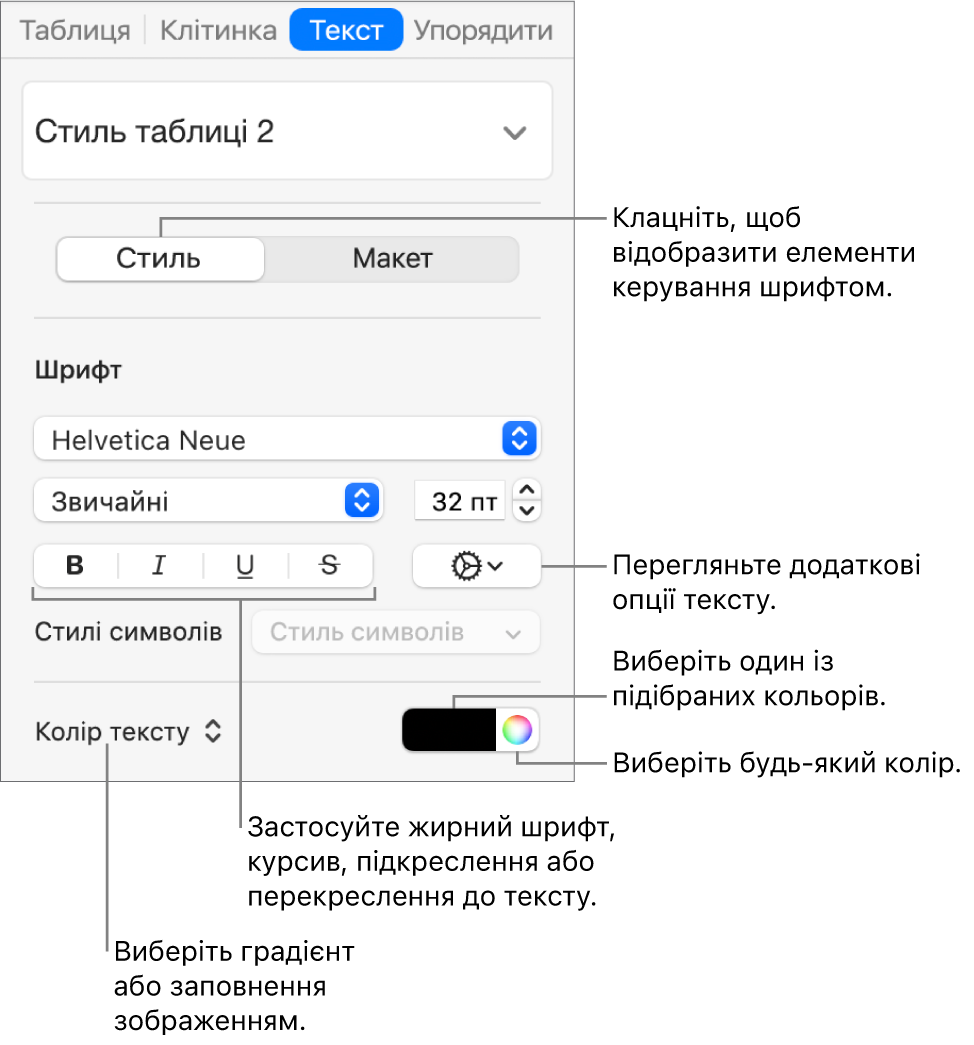
Примітка. Щоб застосувати стиль символів зі спливного меню «Стиль символів», виберіть лише текст, який потрібно змінити. Ви не можете вибирати стиль із цього меню, якщо обрано клітинку, рядок, стовпець або всю таблицю.
Змінення розміру шрифту всього тексту в таблиці
Розмір шрифту можна збільшити або зменшити пропорційно для всього тексту в таблиці.
Клацніть таблицю.
На бічній панелі «Формат»
 клацніть вкладку «Таблиця», а потім клацніть кнопку «Розмір шрифту таблиці».
клацніть вкладку «Таблиця», а потім клацніть кнопку «Розмір шрифту таблиці».